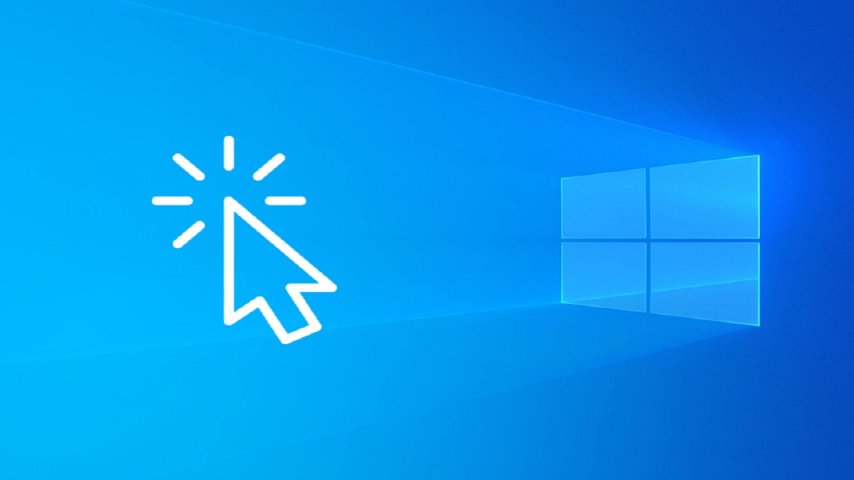Teknoloji dünyası, sürekli değişim ve yeniliklerle doludur. Bu yeniliklerden biri de, kullanıcı deneyimini kişiselleştirme özgürlüğüdür. Fare imleci, bilgisayar kullanırken sürekli etkileşimde olduğumuz bir araçtır. Peki, bu temel aracı kişiselleştirerek bilgisayar kullanım deneyimimizi nasıl yenileyebiliriz?
Fare İmleci Değişikliğinin Önemi
Fare imleci, dijital dünyamızın en sık kullanılan unsurlarından biridir. Her tıklamayla, dosyalarımızı açar, yazılımlarımızı çalıştırır ve dijital evrenimizde yolculuk ederiz. Ancak, sıkça kullanılan bu aracın görünümü genellikle göz ardı edilir. Standart bir imleç, zamanla monoton bir kullanım deneyimi yaratabilir. İmlecinizi kişiselleştirerek, bu monotonluktan kurtulabilir ve bilgisayar kullanımınıza yeni bir boyut kazandırabilirsiniz. Bu, sadece estetik bir değişiklik değil, aynı zamanda kullanıcı deneyiminizi zenginleştiren bir adımdır.
Windows 11'de Fare İmleci Değiştirme Yöntemleri
Windows 11, kullanıcıların bilgisayarlarındaki imleçleri kolayca değiştirebilmeleri için çeşitli seçenekler sunar. İşte bu adımlar:
Başlat Menüsü Üzerinden Erişim:
- Başlat menüsüne sağ tıklayarak "Ayarlar" menüsünü açın.
- "Erişilebilirlik" kategorisine gidin ve "Fare işaretçisi ve dokunma" seçeneğini bulun.
- Burada, "Fare işaretçisi stili" altında çeşitli imleç stilleri sunulur. Bu stiller arasından tercihinize göre birini seçebilirsiniz.
Ek Ayarlar için Özelleştirme:
Windows 11, imleç özelleştirmesinde sadece stil seçimi ile sınırlı kalmaz. Ayrıca, imlecin boyutunu ve rengini değiştirme gibi ek özellikler sunar. Bu, kullanıcıların ihtiyaç ve tercihlerine göre daha fazla kişiselleştirme yapabilmesine olanak tanır.
İmleç Özelleştirmenin Püf Noktaları
Fare imlecini kişiselleştirmek, yalnızca görünümü değiştirmekten ibaret değildir. Bu süreç, bilgisayarınızı kullanma şeklinizi ve deneyiminizi doğrudan etkileyebilir. İşte bu süreci en iyi şekilde gerçekleştirmek için bazı ipuçları:
- Renk Seçimi: İmlecinizin rengini seçerken, arka planınızla kontrast oluşturacak renkler tercih edin. Bu, imlecinizin her zaman net bir şekilde görünmesini sağlar.
- Boyut Ayarlama: İmlecin boyutunu, görünürlüğünü artıracak şekilde ayarlayın. Bu, özellikle yüksek çözünürlüklü ekranlarda faydalı olabilir.
- Kişisel Tercihler: Özelleştirme seçeneklerini keşfederken, kişisel kullanım alışkanlıklarınızı ve estetik tercihlerinizi göz önünde bulundurun. Bu, size en uygun imleç deneyimini yaratmanıza yardımcı olur.
Windows 11'de fare imlecinizi değiştirerek gerçekleştireceğiniz bu basit adım, bilgisayarınızı kullanma şeklinizi ve onunla olan etkileşiminizi bambaşka bir boyuta taşıyabilir. Bu yazımızda, sizlere imleçlerinizi nasıl özelleştirebileceğiniz konusunda adım adım bilgi sunduk. Şimdi, bu bilgileri uygulama zamanı. Kendi imlecinizi seçmek, bilgisayarınızla olan ilişkinizi daha kişisel ve anlamlı hale getirebilir. Bir imlecin görünümünü değiştirmek, basit bir estetik tercih gibi görünse de, aslında kullanım deneyiminizi derinden etkileyen bir adımdır.
Bu değişiklikle, her gün yaptığınız rutin işlemler - dosya açmak, bir uygulamayı başlatmak, internet üzerinde gezinmek - artık sizin için daha özel ve keyifli hale gelebilir. Teknolojiyle olan bağınızı kişiselleştirmek, sadece araçları kullanma şeklinizi değil, aynı zamanda bu araçlardan aldığınız zevki de artırır. İmleciniz, sizin dijital dünyadaki uzantınız haline gelir ve her tıklama ile kendi dijital izinizi bırakırsınız.
Bu dijital yolculuğunuzda, Windows 11'in sunduğu özelleştirme seçeneklerinden yararlanarak, bilgisayar kullanımınızı daha da zenginleştirebilirsiniz. İmlecin boyutunu, şeklini, rengini değiştirerek veya tamamen yeni bir imleç seti seçerek, bilgisayarınızı kullanırken hissettiğiniz deneyimi iyileştirebilirsiniz. Bu, teknolojiyle olan ilişkinizi sadece işlevsel bir düzeyde değil, aynı zamanda estetik ve duygusal bir düzeyde de geliştirir.